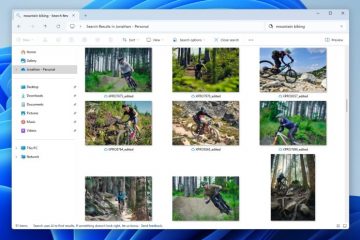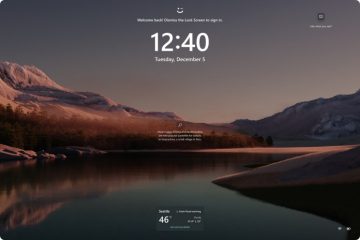มีหลายสาเหตุหรือหลายกรณีที่คุณต้องการคัดลอกข้อความจากรูปภาพหรือภาพหน้าจอในคอมพิวเตอร์ Windows 10 หรือ 11 คุณต้องการคัดลอกรายละเอียดการติดต่อหรือที่อยู่จากโฆษณาแบนเนอร์ อีเมล สูตรอาหารแสนอร่อย หรือจุดข้อมูลอื่นๆ การคัดลอกข้อความจากรูปภาพหรือภาพหน้าจอไม่ชัดเจนในทันที แต่ Windows มีวิธีการดั้งเดิมในการทำเช่นนั้น
มาเริ่มกันเลย
วิธีคัดลอกข้อความจากรูปภาพใน Windows 10 และ 11
Windows 10 และ 11 ไม่ได้มาพร้อมกับแอป OCR โดยเฉพาะ ที่จริงแล้ว ฟีเจอร์นี้ไม่มีอยู่ในแอพ Photos ซึ่งเป็นโปรแกรมดูรูปภาพเริ่มต้นของ Windows แต่ OCR ถูกสร้างขึ้นใน Bing Image Search เช่นเดียวกับเบราว์เซอร์ Edge มาดูทั้งสองวิธีกัน
คว้าข้อความจากรูปภาพโดยใช้การค้นหารูปภาพของ Bing
Bing มาไกลและความสามารถในการค้นหารูปภาพก็เป็นที่รู้จัก สิ่งที่ผู้ใช้ไม่ทราบก็คือมันมาพร้อมกับเครื่องมือ OCR ที่มีประสิทธิภาพในตัวเพื่อจับภาพข้อความจากภาพใดๆ ที่คุณอัปโหลดภายในไม่กี่วินาที
1. เปิด Bing Image Search ในเบราว์เซอร์ที่คุณชื่นชอบ ไม่จำเป็นต้องเป็น Edge เช่นกัน
2. คลิกที่ปุ่ม ค้นหาโดยใช้รูปภาพ ถัดจากแถบค้นหาทางด้านขวา p> 
3. ขณะนี้คุณสามารถอัปโหลดรูปภาพหรือภาพหน้าจอจากไดรฟ์ในเครื่องของคุณ วาง URL หากอัปโหลดไปยังบริการที่เก็บข้อมูลบนคลาวด์ หรือใช้ เว็บแคมเพื่อจับภาพในเวลาจริง ฉันจะอัปโหลดภาพหน้าจอ หากต้องการทำเช่นนั้น ให้คลิกที่ปุ่มเรียกดู

4. ในหน้าต่างป๊อปอัปที่เปิดขึ้น ให้ไปที่โฟลเดอร์ที่ รูปภาพจะถูกบันทึกและดับเบิลคลิกที่ภาพเดียวกันเพื่อเปิดใน Bing Image Search

5. Bing จะประมวลผลรูปภาพและจับข้อความทั้งหมดทันที อย่างแม่นยำ คุณจะเห็นภาพทางด้านซ้ายและข้อความทางด้านขวา

มันยังสามารถประมวลผล URL ได้ แต่ลิงก์นั้นไม่สามารถคลิกได้โดยตรงภายใน คลิกที่แท็บข้อความแล้วคุณจะเห็นตัวเลือกเพิ่มเติมสองสามตัว คุณสามารถคัดลอกข้อความ ค้นหาเว็บโดยใช้ Bing Search สำหรับข้อความ หรือเข้าสู่โหมดข้อความ อันสุดท้ายจะให้คุณไฮไลต์เส้นเพื่อให้คุณสามารถเลือกสิ่งที่ต้องการดูและคัดลอกจากรูปภาพได้

เคล็ดลับ: มี OCR เฉพาะ แอปสำหรับ Android และ iOS ในกรณีที่คุณต้องการดึงข้อความจากรูปภาพบนสมาร์ทโฟนของคุณ
คัดลอกข้อความจากรูปภาพโดยใช้ Visual Search ใน Edge
Microsoft ได้รวมคุณลักษณะ Visual Search อันทรงพลังไว้ใน เบราว์เซอร์ Edge ด้วย เปิดรูปภาพใดก็ได้ในแท็บเบราว์เซอร์ของคุณ อาจเป็นไฟล์ใน Google Drive หรือรูปภาพบน Instagram เพียงคลิกขวาที่รูปภาพและเลือก Visual Search จากเมนูบริบท

สิ่งที่น่าประทับใจในภาพหน้าจอด้านบนคือ Visual Search สามารถ จับข้อความในพื้นหลังด้วย ไม่ใช่เฉพาะที่ด้านล่างของหน้าจอซึ่งเห็นได้ชัดเจน
คำถามที่พบบ่อย
1. มีซอฟต์แวร์ OCR ใดที่จะคัดลอกข้อความจากรูปภาพบน Windows สำหรับเดสก์ท็อปหรือไม่
เราเข้าใจดีว่าคุณไม่สะดวกที่จะอัปโหลดรูปภาพที่ละเอียดอ่อนบนเว็บเนื่องจากเหตุผลด้านความปลอดภัยและความเป็นส่วนตัว นั่นเป็นเหตุผลที่เราได้กล่าวถึงแอป OCR ที่ดีที่สุดสำหรับ Windows
2. คุณสามารถคัดลอกข้อความจากรูปภาพหรือภาพหน้าจอบน Windows โดยใช้ Snipping Tool ได้หรือไม่
ขออภัย ไม่ใช่ แม้ว่านั่นจะเป็นทางออกที่ดีสำหรับการใช้งานทั้งแบบออนไลน์และออฟไลน์ แต่ OCR ก็ยังขาดหายไปจากเครื่องมือยูทิลิตี้ภาพหน้าจอที่สมบูรณ์แบบอย่างอื่น
3. มีส่วนขยายเบราว์เซอร์สำหรับงานหรือไม่
ใช่ มี ส่วนขยายเบราว์เซอร์ที่สามารถคัดลอกข้อความจากรูปภาพ แต่เราไม่แนะนำให้ใช้ ทำไม เพราะจะลดประสิทธิภาพของเบราว์เซอร์และคอมพิวเตอร์ของคุณ โดยทั่วไปแนะนำให้มีการติดตั้งส่วนขยายจำนวนเปล่า
รูปภาพมีค่าหนึ่งพันคำ
คุณลักษณะ Visual Search ยังฝังอยู่ในไอคอน Windows Search ในแถบงานด้วย อย่างไรก็ตาม มันไม่สัญชาตญาณเพียงพอและไม่จำเป็นจริงๆ Bing Image Search สามารถเปิดได้ในเบราว์เซอร์ใดก็ได้บนคอมพิวเตอร์เครื่องใดก็ได้ สิ่งที่คุณต้องทำคืออัปโหลดภาพและ voila! OCR จะทำงานและคุณจะเตรียมข้อความให้พร้อมคัดลอกได้ทันที